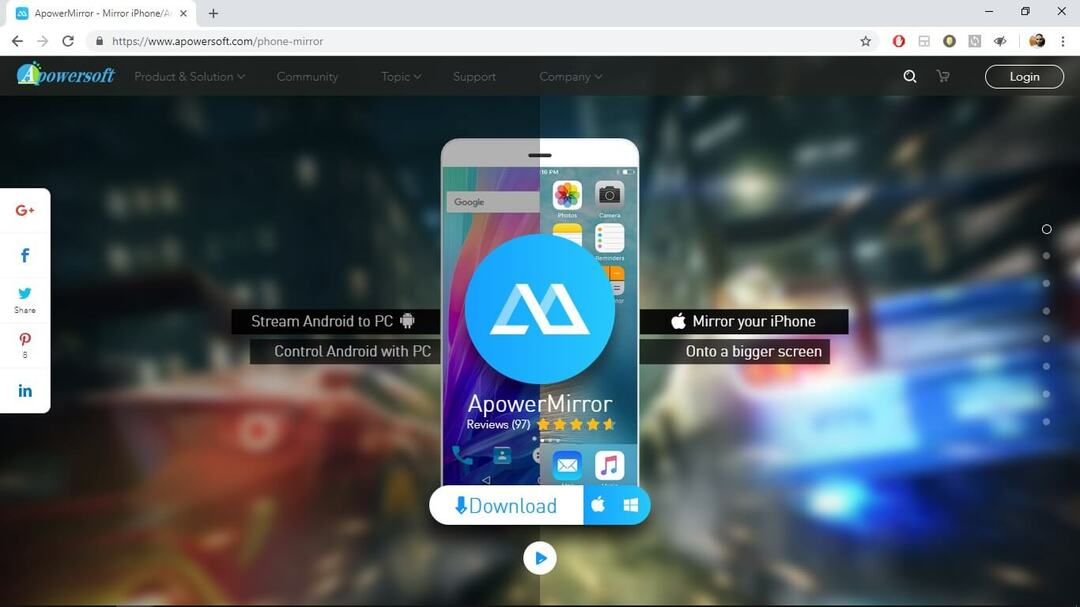- Želite li sve to vidjeti na svom velikom ekranu? Zatim je aplikacija Microsoft Wireless Display Adapter izvrstan izbor za preuzimanje i upotrebu.
- Upotrijebite korake u nastavku i naučite kako s lakoćom emitirati filmove i prikazivati prezentacije.
- Ne trebate biti profesionalac. Samo imajte na umu da Odjeljak zrcaljenja zaslona okuplja sve najnovije savjete na jednom mjestu.
- Posjetite naš Čvorište za preuzimanje sustava Windows 10 bilo kada želite pronaći slična softverska rješenja.

Ovaj softver će popraviti uobičajene računalne pogreške, zaštititi vas od gubitka datoteka, zlonamjernog softvera, kvara hardvera i optimizirati vaše računalo za maksimalne performanse. Riješite probleme s računalom i uklonite viruse sada u 3 jednostavna koraka:
- Preuzmite alat za popravak računala Restoro koji dolazi s patentiranim tehnologijama (patent dostupan ovdje).
- Klik Započni skeniranje kako biste pronašli probleme sa sustavom Windows koji bi mogli uzrokovati probleme s računalom.
- Klik Popravi sve za rješavanje problema koji utječu na sigurnost i performanse vašeg računala
- Restoro je preuzeo 0 čitatelji ovog mjeseca.
Microsoftova Bežični adapter za zaslon je vrlo koristan alat koji vam omogućuje povezivanje vašeg Windows 10 uređaja s TV zaslonom, monitorom ili projektor.
Drugim riječima, možete ga koristiti za strujanje filmova, gledanje fotografija ili prikazati prezentaciju na velikom ekranu bez upotrebe kabela.
Bežični adapter funkcionira dijeljenjem audio i vizualnog sadržaja s uređaja s omogućenom Miracastom u dosegu do 23 metra.
Kako mogu koristiti aplikaciju Microsoft Wireless Display Adapter?
1. Preuzmite aplikaciju Wireless Display Adapter

Da biste ispravno koristili adapter, također trebate preuzmite aplikaciju Wireless Display Adapter iz Microsoftove trgovine.
Aplikacija preuzima i instalira najnovija ažuriranja firmvera za Microsoftov adapter za bežični zaslon i omogućuje korisnicima podešavanje postavki.
2. Upotrijebite Microsoftov adapter za bežični zaslon u sustavu Windows 10
- Pokrenite aplikaciju i na zaslonu će se pojaviti skočna poruka u kojoj se traži da pomognete Microsoftu da poboljša sljedeću verziju softvera. Točnije, možete odabrati slanje podataka tvrtke Microsoft o vašem sustavu i načinu na koji koristite softver. Tvrtka se obvezuje poštivati privatnost korisničkih podataka.

- Priključite USB i HDMI s Microsoftovog adaptera za bežični zaslon na uređaj s velikim zaslonom. Zatim možete povezati računalo sa sustavom Windows 10 na veliki zaslon.
- Ići Akcijski centar, Odaberi Spojiti. Vaše će računalo početi tražiti bežični zaslon i audio uređaje. Zatim odaberite Microsoftov adapter za bežični zaslon.

- Ako se adapter ne uspije povezati, idite na Postavke> Uređaji> Bluetooth i drugi uređaji> Dodaj uređaj > odaberite Microsoftov adapter za bežični zaslon.

- Tada možete ići na Postavke adaptera i imenujte adapter, odaberite jezik i prilagodite zaslon. Također možete osigurati svoj uređaj i postaviti lozinku kako biste spriječili neovlašteni pristup.
- Ako želite instalirati najnovija ažuriranja za Microsoftov adapter za bežični zaslon, jednostavno idite na Firmware i provjerite ima li ažuriranja.

- Ako želite osvježiti vezu, možete odabrati Ponovo pokrenite adapter opcija dostupna u lijevom kutu.
Ovom aplikacijom možete imenovati adapter, prilagoditi zaslon, promijeniti jezik televizora ili monitora, postaviti a lozinku za zaključavanje adaptera tako da ga nitko ne može koristiti bez vašeg prihvaćanja, promjenu načina uparivanja adaptora i više.
Izvolite, nadamo se da vam je ovaj brzi vodič pomogao da povežete svoje Windows 10 računalo s većim uređajem za prikaz.
⇒ Ovdje kupite adapter za bežični zaslon
 I dalje imate problema?Popravite ih pomoću ovog alata:
I dalje imate problema?Popravite ih pomoću ovog alata:
- Preuzmite ovaj alat za popravak računala ocijenjeno odličnim na TrustPilot.com (preuzimanje započinje na ovoj stranici).
- Klik Započni skeniranje kako biste pronašli probleme sa sustavom Windows koji bi mogli uzrokovati probleme s računalom.
- Klik Popravi sve za rješavanje problema s patentiranim tehnologijama (Ekskluzivni popust za naše čitatelje).
Restoro je preuzeo 0 čitatelji ovog mjeseca.
Često postavljana pitanja
Da biste uživali u aplikaciji Microsoft Wireless Display Adapter, trebate je samo preuzeti s Microsoft Store. Stoga, idite na Početak i odaberite Sve aplikacije> Microsoft trgovina.
Da biste postavili aplikaciju Microsoft Wireless Display Adapter, započnite tako da priključite USB i HDMI iz Microsoftovog adaptera za bežični zaslon u svoj uređaj velikog zaslona i slijedite ovo detaljan vodič.
Da, aplikacija Wireless Display Adapter kompatibilna je s mobilnim uređajima koji rade Android verzije 4.2 i novije.

![Aplikacija Microsoft Wireless Display Adapter [Preuzimanje i korištenje]](/f/4329aa878d61c2d2dd4d1de5b25db717.jpg?width=300&height=460)